일부 앱은 특정 사용자만 사용할 수 있습니다. 따라서 다른 사람의 사용자 계정을 사용하여 시스템에 로그인한 상태에서 응용 프로그램을 실행하려면 시스템에서 로그아웃한 후 자신의 사용자 계정을 사용하여 로그인해야 할 수도 있습니다.
단, 다른 사용자로 애플리케이션을 실행하여 직접 실행할 수 있습니다. 사용자가 다른 사용자로 응용 프로그램을 실행하면 응용 프로그램을 여는 데 필요한 사용자 계정의 자격 증명을 입력하라는 작은 창이 나타납니다.
정말 좋지 않나요? 이는 실제로 많은 시간을 절약하고 다른 사용자 계정에 다시 로그인해야 하는 불필요한 번거로움을 줄여줍니다. 이 기사에서는 이 작업을 쉽게 수행하는 방법을 안내합니다.
1단계: 앱 아이콘이 데스크톱 화면에 있으면 앱 아이콘으로 이동합니다.
2단계: 바탕 화면에서 애플리케이션 바로가기를 찾을 수 없으면 Windows 키를 누르고 애플리케이션 이름을 입력하세요.
Note – Notepad++ 애플리케이션을 예로 들어보겠습니다.
3단계: 시작 메뉴에 애플리케이션 이름이 나타나면 해당 애플리케이션을 마우스 오른쪽 버튼으로 클릭하고 컨텍스트 메뉴에서 파일 위치 열기를 선택합니다.
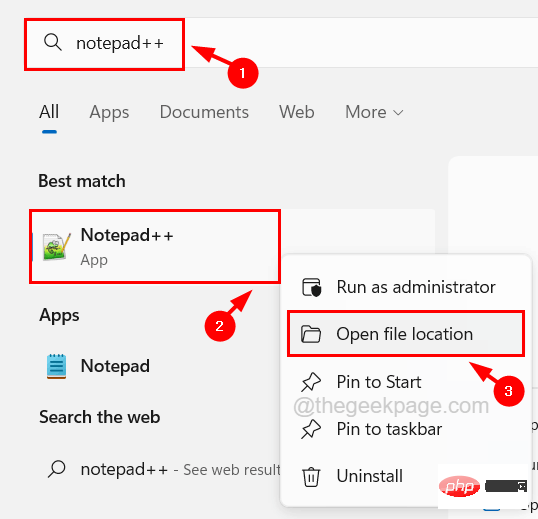
4단계: 애플리케이션 실행 파일이 있는 폴더가 열립니다.
5단계: 이제 애플리케이션 실행 파일을 찾아 키보드에서 Shift 키를 누른 채 애플리케이션프로그램의 exe 파일을 마우스 오른쪽 버튼으로 클릭하세요. 6단계: 상황에 맞는 메뉴에 다른 사용자로 실행이 채워집니다.
7단계: 관리자 권한으로 실행 옵션 아래에 있는 상황에 맞는 메뉴에서
다른 사용자로 실행을 클릭하세요.
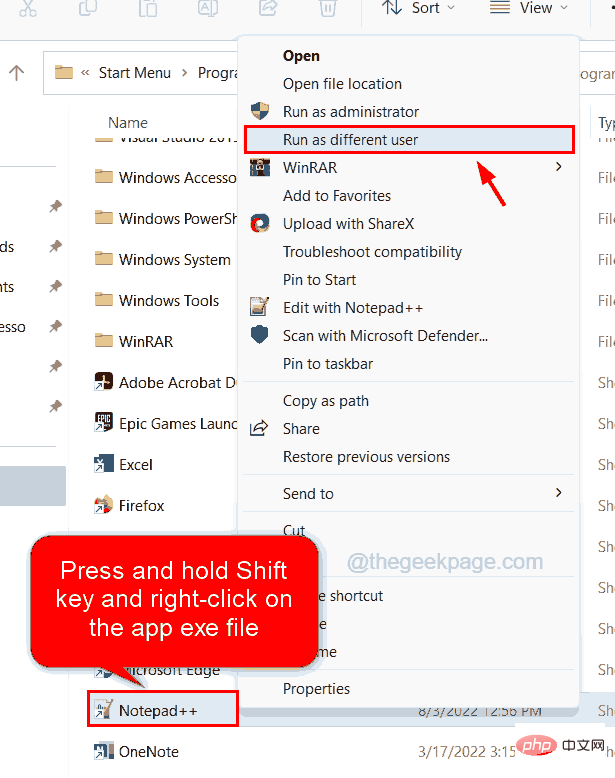 8단계: 다른 사용자로 실행을 클릭하면 시스템 화면에 작은 창이 나타납니다.
8단계: 다른 사용자로 실행을 클릭하면 시스템 화면에 작은 창이 나타납니다.
9단계: 사용자 계정 이름과 비밀번호를 입력해야 합니다.
10단계: 마지막으로 창에서 "
OK"를 클릭하여 시스템에 로그인하는 데 사용한 사용자가 아닌 다른 사용자로 애플리케이션을 엽니다.
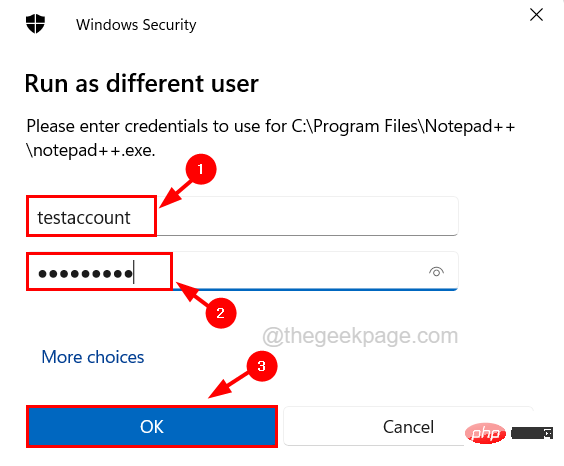 이 방법을 사용하면 Windows 시스템에서 다른 사용자로 모든 응용 프로그램을 실행할 수 있습니다.
이 방법을 사용하면 Windows 시스템에서 다른 사용자로 모든 응용 프로그램을 실행할 수 있습니다.
위 내용은 Windows 11에서 다른 사용자로 앱을 실행하는 방법의 상세 내용입니다. 자세한 내용은 PHP 중국어 웹사이트의 기타 관련 기사를 참조하세요!